Як відсканувати QR-код на Samsung
Що потрібно знати
- У програмі Камера торкніться значка Налаштування шестерні, і увімкніть Скануйте QR-коди. Потім наведіть камеру на QR-код.
- На старих моделях Samsung відкрийте камеру та натисніть Bixby Vision, потім проведіть пальцем ліворуч, щоб перейти до сканера QR-коду.
- Якщо у вас є фотографія чи знімок екрана з QR-кодом, скористайтеся вбудованим сканером QR-коду програми Samsung Internet.
У цій статті пояснюється, як сканувати QR-код на Samsung. Інструкції широко застосовуються до всіх телефонів і планшетів Samsung.
Чи є у Samsung QR-сканер?
Усі Samsung мають вбудовані інструменти сканування QR. Існує кілька способів сканувати QR-коди за допомогою пристрою Samsung:
- Використовуйте програму Камера
- Використовуйте швидкі плитки
- Використовуйте Bixby Vision
- Використовуйте Інтернет-програму Samsung
Як відсканувати QR-код за допомогою Samsung?
Варіанти сканування QR-кодів залежать від моделі. Якщо один із наведених нижче методів не працює, спробуйте інший.
Скануйте QR-коди за допомогою програми Samsung Camera
Якщо ваш пристрій Samsung працює на ОС Android 9 або новішої версії, додаток Камера має вбудований QR-сканер. Ось як це увімкнути:
Відкрийте Камера додаток.
Торкніться значка Налаштування шестерні.
-
Ввімкнути Скануйте QR-коди якщо він ще не ввімкнено. Ви повинні зробити це лише один раз.
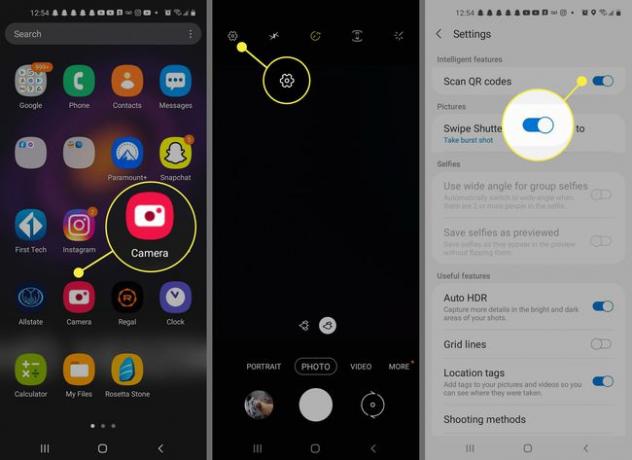
Поверніться до програми Камера та наведіть її на QR-код.
-
Тримайте камеру нерухомо на кілька секунд. Додаток прочитає QR-код. Торкніться спливаючого вікна, щоб перейти за посиланням.
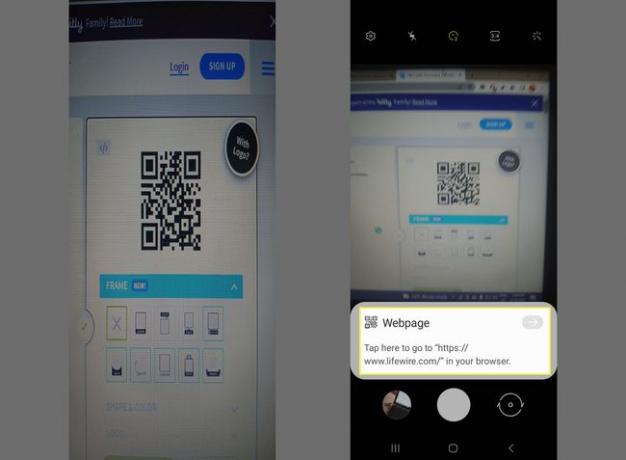
Скануйте QR-коди за допомогою Quick Tiles
Пристрої Samsung з ОС Android 9 і новіших версій також мають ярлик QR-сканера в меню Quick Tiles:
Двічі проведіть пальцем вниз від верхньої частини екрана, щоб відкрити швидкі плитки.
-
Торкніться Скануйте QR-код.
Якщо ви не бачите Скануйте QR-код плитку, проведіть пальцем праворуч і торкніться Додати (+), а потім перетягніть його на швидкі плитки.
-
Коли відкриється додаток Камера, наведіть його на QR-код, щоб відсканувати його.
Якщо QR-код не сканується, торкніться Налаштування Gear і переконайся Скануйте QR-коди увімкнено.
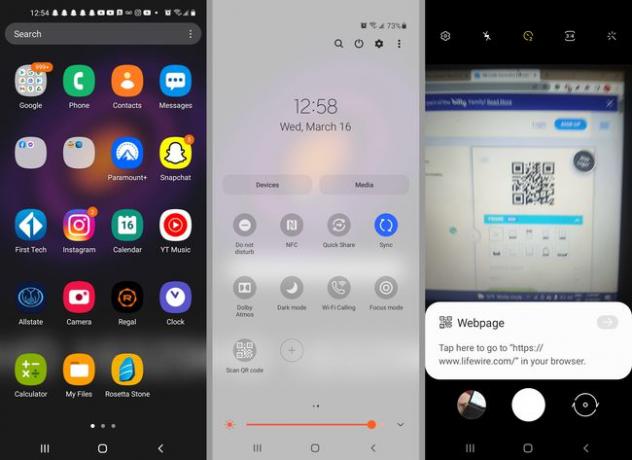
Скануйте QR-коди за допомогою Samsung Bixby Vision
Якщо у вас старіший пристрій Samsung, ви можете сканувати QR-коди за допомогою Bixby Vision:
Відкрийте Камера додаток.
Торкніться Bixby Vision. Торкніться Дозволити якщо буде запропоновано.
Проведіть пальцем ліворуч, щоб перейти до QR-код сканер.
-
Наведіть камеру на QR-код, щоб відсканувати його.
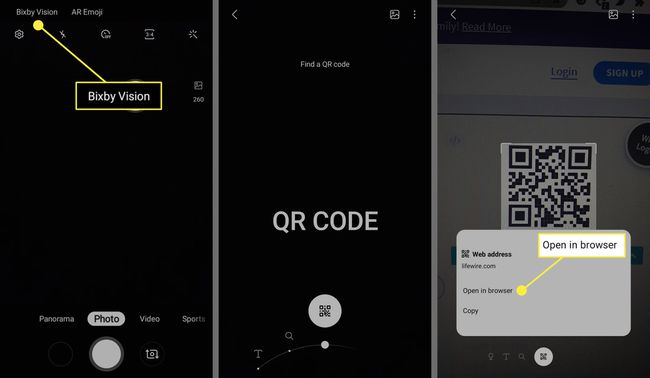
Скануйте QR-коди у веб-браузері або зі своїх фотографій
Якщо у вас є фотографія QR-коду або ви бачите QR-код в Інтернеті, ви можете відсканувати його за допомогою Інтернет-програми Samsung.
Зробіть знімок екрана за допомогою телефону Samsung або сфотографуйте QR-код, який потрібно відсканувати.
Відкрийте Інтернет-програму Samsung.
Торкніться значка трирядкове меню.
-
Торкніться Налаштування.
Якщо ви бачите Сканер QR-коду у спливаючому вікні торкніться його та перейдіть до кроку 9.
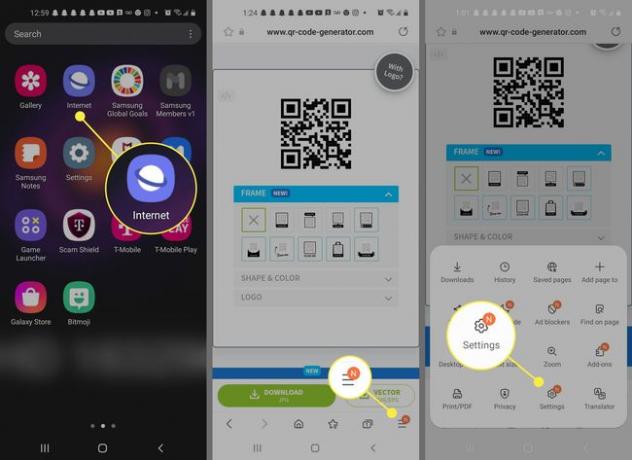
-
Торкніться Макет і меню > Налаштувати меню.
На деяких пристроях торкніться Корисні функції в меню Налаштування, щоб увімкнути зчитувач QR-кодів.
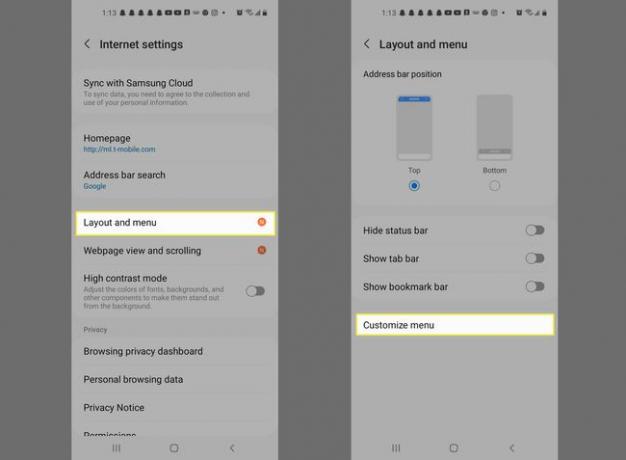
Натисніть і утримуйте Сканер QR-коду, а потім перетягніть його вниз у нижнє вікно.
-
Торкніться Назад (<), щоб повернутися до браузера.
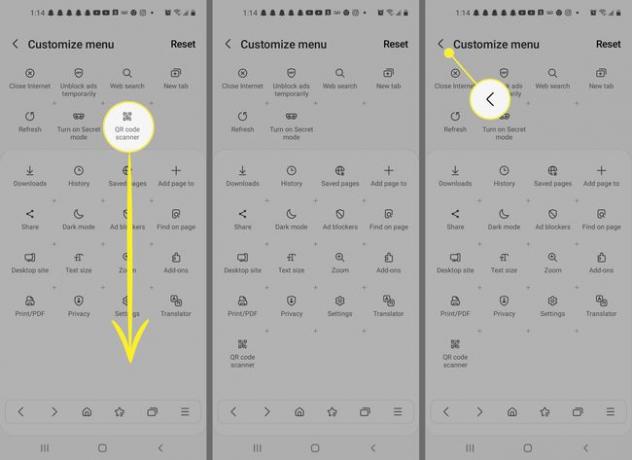
-
Торкніться значка знову трирядкове меню, потім торкніться Сканер QR-коду (можливо, вам доведеться прокрутити вниз у спливаючому меню, щоб знайти його). Надайте програмі дозвіл на використання вашої камери, якщо буде запропоновано.
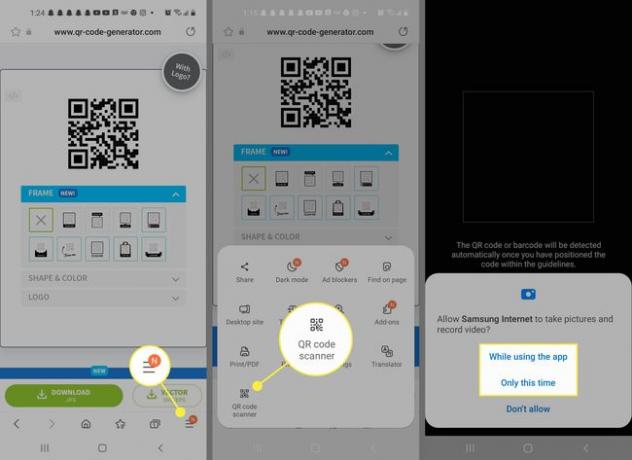
Скористайтеся камерою, щоб відсканувати QR-код, або торкніться Фото, щоб вибрати фотографію на своєму пристрої.
-
Виберіть фотографію або знімок екрана QR-коду. Ваш телефон автоматично просканує його та відкриє посилання у браузері.
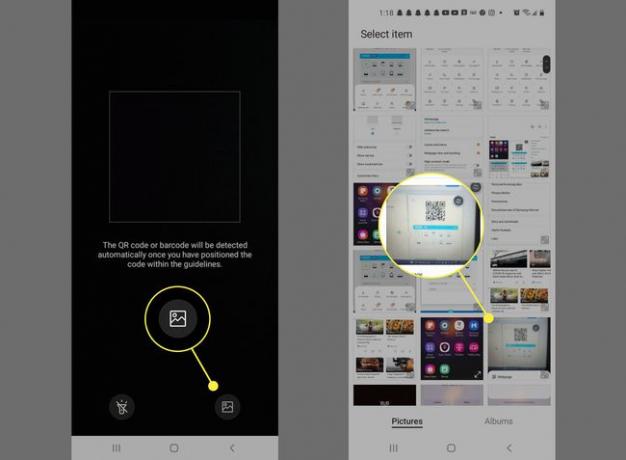
Чому мій Samsung не сканує QR-коди?
Перевірте налаштування камери, щоб переконатися, що QR-сканування ввімкнено. Ваш пристрій Samsung може не підтримувати всі перераховані вище методи. Якщо жоден із них не працює для вас, завантажте програму для сканування QR-кодів на Android.
Інші можливі причини, через які ви не можете відсканувати QR-код, включають:
- Ви тримаєте камеру під кутом.
- Ваш телефон занадто близько або занадто далеко.
- Світло занадто слабке.
- Об'єктив камери забруднений.
- Код занадто малий або розмитий.
- Термін дії посилання на QR-код закінчився.
FAQ
-
Як зробити QR-код?
Для цього знадобиться сторонній додаток створіть свій власний QR-код. Ви також можете спробувати онлайн-варіант. Однак будьте обережні й вводьте особисту інформацію в програму чи платформу лише від авторитетного та надійного розробника.
-
Як відсканувати QR-код на iPhone?
В iOS 11 і новіших версіях ви можете сканувати QR-коди через вбудований додаток Камера. Відкрийте програму та наведіть камеру на код, і вона автоматично прочитає його та надасть посилання, яке ви можете скопіювати, поділитися або відкрити.
-
Що означає «QR-код»?
«QR» означає «Швидка відповідь». Система виникла в 1994 році, коли інженер Denso Wave Масахіро Хара розробив її для легкого відстеження транспортних засобів і деталей під час виробництва.
